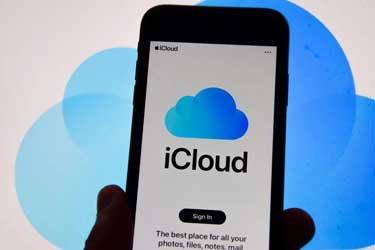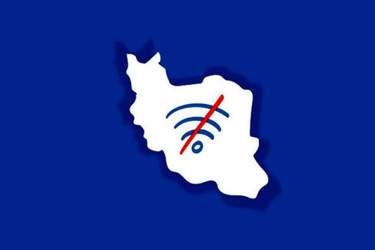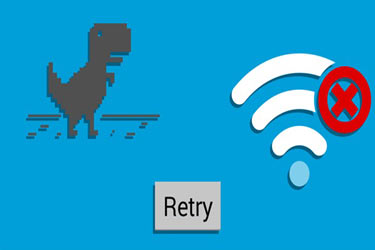ایتنا- صفحههای ایتنا را با کدام مروگر میخوانید؟ اصلا کدام مرورگر بیشتر مورد استفاده شما است؟ خواندن نکات جالبی درمورد مرورگر مورد علاقهتان، خالی از لطف نیست.
دوشنبه ۱۱ دی ۱۳۹۱ ساعت ۱۱:۰۱
راهکاری برای گشودن پنجرههای بسته مرورگر
زیاد پیش میآید زمانی که داریم با مرورگرها کار میکنیم، آنها را به اشتباه ببندیم یا رایانهمان ریاستارت شود مثل وقتی که برق قطع میشود، حال زمانش رسیده تا استفاده از ترفندهایی دوباره پنجرههای تازه بسته شده را باز کنید.
به گزارش ایتنا از ایسنا، برای بازگشایی پنجرهها در مرورگر کروم، در هر جای خالی از تسکبار که دوست داشتید راست کلیک کنید و گزینه Reopen closed tab را از منویی که باز میشود انتخاب کنید.
برای راحتتر شدن کار میتوانید از فشردن همزمان کلیدهای Ctrl+Shift+T استفاده کنید.
برای بازشدن لیست کاملی از پنجرههای بسته شده در این سشن، کلیدهای بالا را چند بار پشت سرهم فشار دهید.
اگر میخواهید تبهای تازه بسته شده را در فایرفاکس باز کنید، برروی دکمه فایرفاکس (سمت چپ و بالا به رنگ نارنجی) کلیک کرده و ابتدا به History و سپس به Recently closed Tabs بروید. حالا میتوانید یک یا چند پنجره که بسته بودید را با توجه به نیازتان باز کنید.
برای این مرورگر هم میتوانید از کلیدهای سریع Ctrl+Shift+T استفاده کنید. اگر هم صفحه پنجرههای به تازگی بستهشدهتان بلند قامت شد میتوانید با زدن گزینه Clear Closed Tabs List این کار را به آسانی انجام دهید.
همچنین یک اکستنشن فایرفاکسی نیز به اسم Session Manager وجود دارد که به شما این قابلیت را میدهد تا تمامی پنجرهها را ذخیره، بازگردانی و مدیریت کامل کنید که دیگر با نصب این برنامه کار خود را راحت میکنید.
برروی سطل زباله موجود در سمت راست بالای مرورگر اپرا کلیک کنید، گزینه Desired Tab را انتخاب کنید و برای بازگرداندن آخرین تبهای بسته شده Ctrl+Shift+T را بزنید.
برای بازکردن تبهای خیلی قبلتر با فشردن پشت سرهم Ctrl+Shift+T میتوانید آنها را با توجه به دستهبندی بستهشدن، آنها مشاهده کنید.
همچنین با زدن گزینهی Clear List of Closed Tabs میتوانید تاریخچه این پنجرهها را پاک کنید.
برای انجام این کار در IE9 برروی یک تب راست کلیک کرده گزینه Reopen closed tab (Ctrl+Shift+T) را مجددا بزنید.
فشردن پشت سرهم کلیدهای Ctrl+Shift+T میتواند فهرست کاملی از تمامی پنجرههای بستهشده قبلی را برایتان بارگزاری کند (سیستم چینش آنها با توجه به تاریخی است که آنها را بستهاید.)
بر اساس اطلاعات نشریه ارتباطات، همچنین میتوانید این کار را از صفحه جدید نیز انجام دهید. برای پیروی از این راه، ابتدا یک تب جدید باز کنید و با کلیک کردن برروی Reopen closed tabs (قسمت پایین و چپ صفحه) چند صفحه آخر خود را ببینید و با کلیک بر روی Open all closed tabs به آنها به طور کلی دست یابید.
جالب است تا با یک راه آسان برای باز کردن تمامی تبهای بستهشده در همین Session آشنا شوید. بر روی قسمتی از یک تب جدید کلیک کرده و Command Bar را از منو کلیک کنید.
دکمه Tools را زده و Reopen last browsing sessionرا کلیک کنید. تمامی پنجرههایی که در همین سشن بسته شدهاند، اکنون نمایش داده میشوند.
Safari برای ویندوز:
علت اینکه عبارت برای ویندوز را در بالا قرار دادیم، این است که سافاری دیگر برای ویندوز تولید نمیشود.
به هر صورت اگر شما هنوز هم از Safari ۵ استفاده میکنید، به شما نشان میدهیم تا چگونه به تبهای بستهشدهتان دست یابید.
دکمه Alt را بزنید تا به منوبار دسترسی پیدا کنید، حال منوی تاریخچه (History Menu) را باز کنید. اکنون امکانش را دارید تا یک یا چند پنجره را از آخرین نشست باز کنید.
بهطور پیشفرض، سافاری منوبار را در صورتی که فقط یک تب را بازکرده باشید نشان نمیدهد.
اگر میخواهید که این قابلیت همیشه فعال باشد و دسترسیاش هم آسان، دکمه آلت را مجددا فشار دهید تا منو نشان داده شود. حال Show Tab Bar را از منوی View انتخاب کنید. از این پس هر بار که سافاری را باز کنید، منو باز شده و میتوانید از آن استفاده کنید.
بهتر است بدانید، در تمامی مرورگرهای بالا با زدن دکمههای Ctrl+H میتوانید به تاریخچه و تمامی جستوجوهای خود برسید و صفحههای آخر مشاهدهشدهتان را دیده و در صورت نیاز آنان را پاک کنید.
کد مطلب: 24775